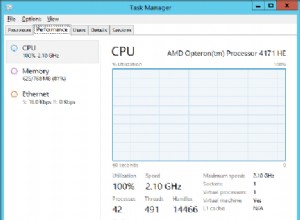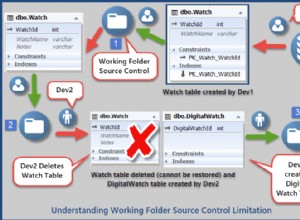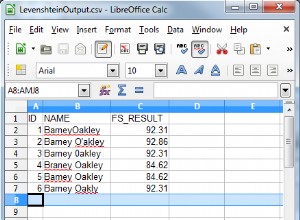आप Oracle को MySQL या Amazon Aurora पर चलने वाले PostgreSQL से कनेक्ट करने के लिए Easysoft ODBC ड्राइवर का उपयोग कर सकते हैं। इस गाइड के चरण विंडोज़ पर MySQL और Oracle के लिए हैं। PostgreSQL और अन्य Oracle प्लेटफॉर्म के लिए प्रक्रिया समान है।
MySQL ODBC ड्राइवर स्थापित करना
- Windows के लिए MySQL ODBC ड्राइवर डाउनलोड करें। (पंजीकरण आवश्यक।)
- MySQL ODBC ड्राइवर को उस मशीन पर स्थापित और लाइसेंस दें जहां Oracle स्थापित है।
ऐसा करने के लिए, फ़ाइल वितरण निष्पादित करें जिसे आपने पिछले चरण में डाउनलोड किया था, और स्क्रीन पर दिए गए निर्देशों का पालन करें।
इंस्टाल प्रोग्राम Easysoft लाइसेंस मैनेजर शुरू करता है, क्योंकि आप लाइसेंस प्राप्त होने तक MySQL ODBC ड्राइवर का उपयोग नहीं कर सकते।
निम्न प्रकार के लाइसेंस उपलब्ध हैं:
- निःशुल्क समय-सीमित परीक्षण लाइसेंस जो आपको सीमित अवधि (आमतौर पर 14 दिनों) के लिए उत्पाद का निःशुल्क और अप्रतिबंधित उपयोग देता है।
- यदि आपने उत्पाद खरीदा है तो पूर्ण लाइसेंस। उत्पाद खरीदने पर आपको एक प्राधिकरण कोड दिया जाता है, जिसका उपयोग आप लाइसेंस प्राप्त करने के लिए करते हैं
- ईज़ीसॉफ्ट लाइसेंस मैनेजर में, अपना विवरण दर्ज करें।
आपको नाम, ई-मेल पता और कंपनी फ़ील्ड दर्ज करना होगा।
ई-मेल पता वही होना चाहिए जो ईज़ीसॉफ्ट वेब साइट से पंजीकरण और डाउनलोड करने के लिए उपयोग किया गया पता है या आप परीक्षण लाइसेंस प्राप्त करने में असमर्थ होंगे।
- अनुरोध लाइसेंस चुनें।
आपसे लाइसेंस प्रकार मांगा जाता है।
- निम्न में से कोई एक कार्य करें:
- ट्रायल लाइसेंस के लिए टाइम लिमिटेड ट्रायल पर क्लिक करें और फिर नेक्स्ट पर क्लिक करें।
लाइसेंस प्रबंधक पूछता है कि आप किस सॉफ़्टवेयर को लाइसेंस दे रहे हैं। ड्रॉप-डाउन सूची से Easysoft MySQL ODBC ड्राइवर का चयन करें और फिर अगला क्लिक करें।
- यदि आपने खरीदे गए लाइसेंस के लिए एक प्राधिकरण कोड प्राप्त किया है, तो गैर-समाप्ति लाइसेंस का चयन करें और फिर अगला क्लिक करें।
लाइसेंस प्रबंधक आपके प्राधिकरण कोड का अनुरोध करता है।
प्राधिकरण कोड दर्ज करें और फिर अगला क्लिक करें।
- ट्रायल लाइसेंस के लिए टाइम लिमिटेड ट्रायल पर क्लिक करें और फिर नेक्स्ट पर क्लिक करें।
- लाइसेंस प्रबंधक आपके द्वारा दर्ज की गई जानकारी का सारांश प्रदर्शित करता है और आपको अपने लाइसेंस के लिए आवेदन करने की विधि चुनने की अनुमति देता है।
- निम्न में से कोई एक कार्य करें:
- ऑन-लाइन अनुरोध चुनें यदि आपकी मशीन इंटरनेट से कनेक्टेड है और पोर्ट 8884 से आउटगोइंग कनेक्शन बना सकती है।
लाइसेंस प्रबंधक तब Easysoft लाइसेंस सर्वर को आपकी लाइसेंस कुंजी को स्वचालित रूप से सक्रिय करने के लिए एक अनुरोध भेजता है। यह सबसे तेज़ तरीका है और आपके विवरण हमारे समर्थन डेटाबेस में तुरंत दर्ज किए जाते हैं।
- शेष तीन विकल्प (ईमेल अनुरोध, प्रिंट अनुरोध और अनुरोध देखें) लाइसेंस प्राप्त करने के सभी तरीके हैं यदि आपकी मशीन ऑफ़लाइन है (यानी इंटरनेट से कनेक्शन नहीं है)।
इन तरीकों में से प्रत्येक में आपके मशीन नंबर (आपकी मशीन के लिए अद्वितीय संख्या) सहित जानकारी के साथ Easysoft प्रदान करना और फिर आपकी लाइसेंस कुंजी प्राप्त करने की प्रतीक्षा करना शामिल है।
Easysoft को अपने विवरण ईमेल करने के बजाय, आप उन्हें सीधे Easysoft वेब साइट पर दर्ज कर सकते हैं और आपकी लाइसेंस कुंजी आपको स्वचालित रूप से ईमेल कर दी जाएगी।
इस पद्धति का उपयोग करने के लिए, अनुरोध देखें क्लिक करें, और फिर यहां जाएं:
- परीक्षण लाइसेंस पृष्ठ
- पूर्ण लाइसेंस पृष्ठ
लाइसेंसिंग पृष्ठ में, अपना मशीन नंबर (और खरीदे गए लाइसेंस के लिए प्राधिकरण कोड) दर्ज करें, सबमिट पर क्लिक करें और आपकी लाइसेंस कुंजी आपको ईमेल कर दी जाएगी।
जब आप लाइसेंस कुंजी प्राप्त करते हैं, तो आप इसे या तो ईमेल अनुलग्नक पर डबल-क्लिक करके या लाइसेंस प्रबंधक मुख्य स्क्रीन पर लाइसेंस दर्ज करें पर क्लिक करके और लाइसेंस कुंजी को संवाद बॉक्स में चिपकाकर सक्रिय कर सकते हैं।
- लाइसेंस प्रबंधक से बाहर निकलने के लिए समाप्त चुनें।
स्थापना पूर्ण हो गई है।
- ऑन-लाइन अनुरोध चुनें यदि आपकी मशीन इंटरनेट से कनेक्टेड है और पोर्ट 8884 से आउटगोइंग कनेक्शन बना सकती है।
ODBC डेटा स्रोत को कॉन्फ़िगर करना
इससे पहले कि आप Oracle को MySQL से कनेक्ट करने के लिए MySQL ODBC ड्राइवर का उपयोग कर सकें, आपको ODBC डेटा स्रोत को कॉन्फ़िगर करने की आवश्यकता है। एक ODBC डेटा स्रोत लक्ष्य डेटाबेस (जैसे MySQL) और उससे कनेक्ट होने के लिए आवश्यक ODBC ड्राइवर (जैसे MySQL ODBC ड्राइवर) के लिए कनेक्शन विवरण संग्रहीत करता है।
आप ODBC डेटा स्रोतों को ODBC व्यवस्थापक में कॉन्फ़िगर करते हैं, जो कि Windows के साथ शामिल है। आप ODBC व्यवस्थापक को कैसे चलाते हैं, यह इस बात पर निर्भर करता है कि आपके Windows का संस्करण 32-बिट है या 64-बिट:
- मेरे पास 32-बिट विंडोज़ है
32-बिट विंडोज पर ओडीबीसी एडमिनिस्ट्रेटर चलाने के लिए, कंट्रोल पैनल में एडमिनिस्ट्रेटिव टूल्स खोलें और फिर डेटा सोर्स (ओडीबीसी) खोलें। (Windows के पुराने संस्करणों पर, ODBC व्यवस्थापक को लॉन्च करने वाले कंट्रोल पैनल एप्लेट को डेटा स्रोत लेबल किया जाता है।)
- मेरे पास 64-बिट विंडोज़ है
इस प्लेटफॉर्म पर ODBC एडमिनिस्ट्रेटर के दो वर्जन हैं। आपको चलाने के लिए ODBC व्यवस्थापक का संस्करण इस बात पर निर्भर करता है कि आप जिस एप्लिकेशन को MySQL से कनेक्ट करना चाहते हैं वह 32-बिट या 64-बिट है। इस आलेख में शामिल अनुप्रयोगों के लिए, अनुप्रयोग की संरचना का पता लगाने के लिए निम्न तालिका देखें।
आवेदन नोट Oracle® Oracle® घटक जो MySQL ODBC ड्राइवर के साथ इंटरैक्ट करता है उसे DG4ODBC कहा जाता है। DG4ODBC का 32-बिट और 64-बिट दोनों संस्करण हैं। यह पता लगाने के लिए कि आपके पास DG4ODBC का कौन सा संस्करण है, विंडोज टास्क मैनेजर शुरू करें और प्रोसेस टैब चुनें। कमांड प्रॉम्प्ट विंडो में, टाइप करें dg4odbc --help. Windows कार्य प्रबंधक में, DG4ODBC प्रक्रिया देखें। यदि छवि का नाम "dg4odbc.exe *32" है तो DG4ODBC 32-बिट है। यदि छवि का नाम "dg4odbc.exe" है, तो DG4ODBC 64-बिट है। जब आप DG4ODBC के आर्किटेक्चर का पता लगाने के लिए Windows टास्क मैनेजर का उपयोग कर चुके हों, तो कमांड प्रॉम्प्ट विंडो में CTRL+C दबाएँ।यदि आपके पास 64-बिट अनुप्रयोग है, तो आपको ODBC व्यवस्थापक के 64-बिट संस्करण को चलाने की आवश्यकता है। ऐसा करने के लिए, नियंत्रण कक्ष में व्यवस्थापकीय उपकरण खोलें, और फिर डेटा स्रोत (ODBC) खोलें। (Windows Server 2003 और इससे पहले, ODBC व्यवस्थापक को लॉन्च करने वाले नियंत्रण कक्ष एप्लेट को डेटा स्रोत लेबल किया जाता है। Windows 8 और बाद में, नियंत्रण कक्ष एप्लेट को ODBC डेटा स्रोत (64-बिट) लेबल किया जाता है।)
यदि आपके पास 32-बिट एप्लिकेशन है, तो आपको ODBC व्यवस्थापक के 32-बिट संस्करण को चलाने की आवश्यकता है। ऐसा करने के लिए, विंडोज रन डायलॉग बॉक्स में टाइप करें:
%windir%\syswow64\odbcad32.exe
- मुझे यकीन नहीं है कि मेरे पास 32-बिट या 64-बिट विंडोज है
यदि आप सुनिश्चित नहीं हैं कि आपके Windows का संस्करण 32-बिट या 64-बिट है, तो पता लगाने के लिए इस Microsoft ज्ञानकोष आलेख में दिए गए निर्देशों का पालन करें।
MySQL ODBC ड्राइवर डेटा स्रोत बनाने के लिए ODBC व्यवस्थापक का उपयोग करें:
- सिस्टम डीएसएन टैब चुनें, और फिर जोड़ें चुनें।
- नया डेटा स्रोत बनाएं संवाद बॉक्स में, Easysoft ODBC-MySQL ड्राइवर चुनें, और फिर समाप्त करें चुनें।
- इन क्षेत्रों को पूरा करें Easysoft ODBC-MySQL ड्राइवर DSN सेटअप डायलॉग बॉक्स:
सेटिंग <थ>मानDSN MYSQL उपयोगकर्ता नाम आपके MySQL उपयोगकर्ता का नाम। पासवर्ड आपके MySQL उपयोगकर्ता के लिए पासवर्ड। सर्वर मशीन का होस्ट नाम या IP पता जिस पर आपका MySQL सर्वर चल रहा है। उदाहरण के लिए: mynode.eu-west-2.rds.amazonaws.com
SSL एन्क्रिप्शन सक्षम विश्वास प्रमाणपत्र सक्षम - यह सत्यापित करने के लिए परीक्षण बटन का उपयोग करें कि आप अपने MySQL डेटाबेस से सफलतापूर्वक जुड़ सकते हैं।
Oracle को MySQL से कनेक्ट करना
निम्न निर्देश आपको विंडोज़ पर Oracle® को औरोरा पर MySQL से कनेक्ट करने का तरीका दिखाते हैं। DG4ODBC के बारे में अधिक जानकारी के लिए, Windows ट्यूटोरियल के लिए हमारा DG4ODBC देखें।
- एक DG4ODBC init फ़ाइल बनाएँ। ऐसा करने के लिए,
%ORACLE_HOME%\hs\admin. में बदलें निर्देशिका। फ़ाइल की एक प्रति बनाएँinitdg4odbc.ora. नई फ़ाइल को नाम देंinitmysql.ora.नोट इन निर्देशों में, %ORACLE_HOME% को अपनी Oracle® HOME निर्देशिका के स्थान से बदलें। उदाहरण के लिए,
C:\oraclexe\app\oracle\product\11.2.0\server। - सुनिश्चित करें कि ये पैरामीटर और मान आपकी init फ़ाइल में मौजूद हैं:
HS_FDS_CONNECT_INFO = my_mysql_odbc_dsn
बदलें my_mysql_odbc_dsn एक MySQL ODBC ड्राइवर डेटा स्रोत के नाम से जो लक्ष्य MySQL सर्वर से जुड़ता है। उदाहरण के लिए
HS_FDS_CONNECT_INFO = "32-bit MySQL System"
यदि आपका MySQL सर्वर नहीं करता है आपको उपयोगकर्ता नाम और पासवर्ड की आपूर्ति करने की आवश्यकता है,
IgnoreAuth=Yes. शामिल करेंHS_FDS_CONNECT_INFO. में पैरामीटर मान। उदाहरण के लिए:HS_FDS_CONNECT_INFO = "32-bit MySQL System;IgnoreAuth=Yes"
- Oracle® / MySQL संगतता बढ़ाने के लिए इस लाइन को जोड़ें:
HS_FDS_QUOTE_IDENTIFIER = FALSE
- टिप्पणी करें कि DG4ODBC ट्रेसिंग सक्षम है। उदाहरण के लिए:
#HS_FDS_TRACE_LEVEL = <trace_level>
%ORACLE_HOME%\network\admin\listener.oraमें एक प्रविष्टि जोड़ें जो DG4ODBC के लिए एक SID_NAME बनाता है। उदाहरण के लिए:SID_LIST_LISTENER = (SID_LIST = (SID_DESC= (SID_NAME=mysql) (ORACLE_HOME=%ORACLE_HOME%) (PROGRAM=dg4odbc) ) )- एक DG4ODBC प्रविष्टि को
%ORACLE_HOME%\network\admin\tnsnames.oraमें जोड़ें जो पिछले चरण में बनाए गए SID_NAME को निर्दिष्ट करता है। उदाहरण के लिए:MYSQL = (DESCRIPTION = (ADDRESS = (PROTOCOL = TCP)(HOST = oracle_host)(PORT = 1521)) (CONNECT_DATA = (SID = mysql) ) (HS = OK) )बदलें oracle_host अपने Oracle® मशीन के होस्ट नाम के साथ।
- Oracle® श्रोता को प्रारंभ करें (या पुनरारंभ करें):
cd %ORACLE_HOME%\bin lsnrctl stop lsnrctl start
- SQL*Plus में अपने Oracle® डेटाबेस से कनेक्ट करें।
- एसक्यूएल*प्लस में, लक्ष्य MySQL सर्वर के लिए एक डेटाबेस लिंक बनाएं। उदाहरण के लिए:
CREATE PUBLIC DATABASE LINK mysqllink CONNECT TO "my_mysql_user" IDENTIFIED by "my_mysql_password" USING 'mysql';
- या, यदि आपका MySQL सर्वर नहीं करता है आपको एक उपयोगकर्ता नाम और एक पासवर्ड प्रदान करने की आवश्यकता है:
CREATE PUBLIC DATABASE LINK mysqllink USING 'mysql';
नोट
- यदि आपको Oracle® से MySQL से कनेक्ट करने में समस्या हो रही है, तो DG4ODBC ट्रेसिंग सक्षम करें और
%ORACLE_HOME%\hs\traceपर लिखी गई ट्रेस फ़ाइलों की जांच करें। निर्देशिका। DG4ODBC ट्रेसिंग को सक्षम करने के लिए, लाइन जोड़ेंHS_FDS_TRACE_LEVEL = DEBUGकरने के लिएinitmysql.oraऔर फिर Oracle® श्रोता को प्रारंभ/पुनरारंभ करें। अगरtraceनिर्देशिका मौजूद नहीं है, इसे बनाएं। - यदि आप ODBC ड्राइवर प्रबंधक ट्रेसिंग को सक्षम करते हैं, लेकिन ट्रेस फ़ाइल प्राप्त नहीं करते हैं या एक खाली ट्रेस फ़ाइल प्राप्त नहीं करते हैं, तो ट्रेस फ़ाइल स्थान को Windows TEMP निर्देशिका में बदलें। उदाहरण के लिए,
C:\Windows\Temp\SQL.log।